Vous voulez apprendre de nouveaux termes liés au smartphone mais aussi écrire un message dans une autre langue. En effet par moment, il sera intéressant de mettre votre téléphone Samsung Galaxy A42 dans une autre langue. Alors de quelle manière est-il possible de changer la langue d’un téléphone android? Est-ce faisable et simple à exécuter? Changer la langue d’un smartphone est simple. Avec cet article nous allons vous décrire les étapes pour changer la langue par défaut de votre Samsung Galaxy A42. Par la suite vous découvrirez comment faire pour remettre votre langue préférée par défaut.
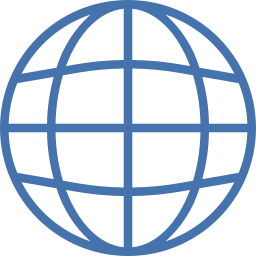
De quelle manière changer la langue de mon Samsung Galaxy A42?
Vous pouvez choisir de changer la langue affichée sur votre Samsung Galaxy A42. Cela permettra de visualiser la totalité des menus dans la langue choisie par vos soins. Que vous souhaitiez mettre votre android en anglais, français, espagnol, chinois ou même portugais, tout smartphone android peut changer une langue principale.
Si jamais même un jour vous voulez changer la langue provisoirement pour apprendre le vocabulaire de base des mobiles, c’est faisable. Vous pourrez changer la langue autant de fois que vous le souhaitez et ensuite revenir à votre langue.
Quelles sont les étapes pour mettre une autre langue sur le Samsung Galaxy A42?
Pour pouvoir choisir une langue sur votre smartphone Samsung Galaxy A42, il suffit de suivre ces indications:
- Ouvrez les paramètres de votre Samsung Galaxy A42
- Après essayez de trouver Gestion globale
- Après sélectionnez Langue et saisie
- Vous découvrirez la langue principale utilisée sur votre téléphone
- Pour ajouter ou modifier langue, sélectionnez ajouter
- Faites défiler et Cliquez sur la langue voulue, puis sa région si besoin:
- définissez si cette nouvelle langue sera la langue par défaut utilisée par votre Samsung Galaxy A42: votre téléphone sera à cet instant dans la nouvelle langue prédéfinie (anglais, néerlandais, espagnol,… )
- ou définissez si cette nouvelle langue ne soit pas la langue par défaut et donc juste ajouter à la langue présente : la langue de votre téléphone sera celle qui était définit avant. Vous pourrez en second lieu changer l’ordre des langues et paramétrer cette nouvelle langue comme langue par défaut un peu plus tard. Il suffit de la remonter en premier au niveau de la liste des langues
Comment faire pour mettre le clavier de votre Samsung Galaxy A42 dans un language différent?
Parfois vous aurez des messages à écrire dans une nouvelle langue, tout simplement car les lettres ou les caractères différeront avec votre langue. Il sera plus simple de mettre le clavier dans la langue du message à expédier. Pour pouvoir changer la langue de saisie de votre Samsung Galaxy A42, jetez un oeil à notre article.
Comment faire pour remettre ma langue natale sur mon Samsung Galaxy A42?
Vous voulez revenir à votre langue natale sur votre android. Comment faire pour supprimer la langue que vous avez installé récemment? Pour revenir à votre langue, il suffit de retirer la langue définie par défaut ou alors de glisser vers le haut votre langue préférée. Souvent votre langue préférée sera dans la liste des langues qui sont installées à l’intérieur de votre Samsung Galaxy A42. Pour cela, il faut suivre ces étapes:
- Ouvrez les paramètres
- Puis Gestion globale ou directement Langue et saisie
- Après sélectionnez Supprimer : à ce moment vous pouvez retirer la langue par défaut définie sur votre Samsung Galaxy A42
- Si votre langue favorite est déjà installée, elle deviendra la langue par défaut
- Dans le cas où votre langue n’est plus présente sur votre Samsung Galaxy A42, par conséquent, réinstaller la, notamment expliqué dans le premier chapitre
- Ou glissez votre langue favorite vers le haut en utilisant les flèches placées sur la droite
- Après sélectionnez Supprimer : à ce moment vous pouvez retirer la langue par défaut définie sur votre Samsung Galaxy A42

Dans le cas où vous êtes à la recherche d’autres solutions sur votre Samsung Galaxy A42, nous vous invitons à consulter les tutoriels de la catégorie : Samsung Galaxy A42.







